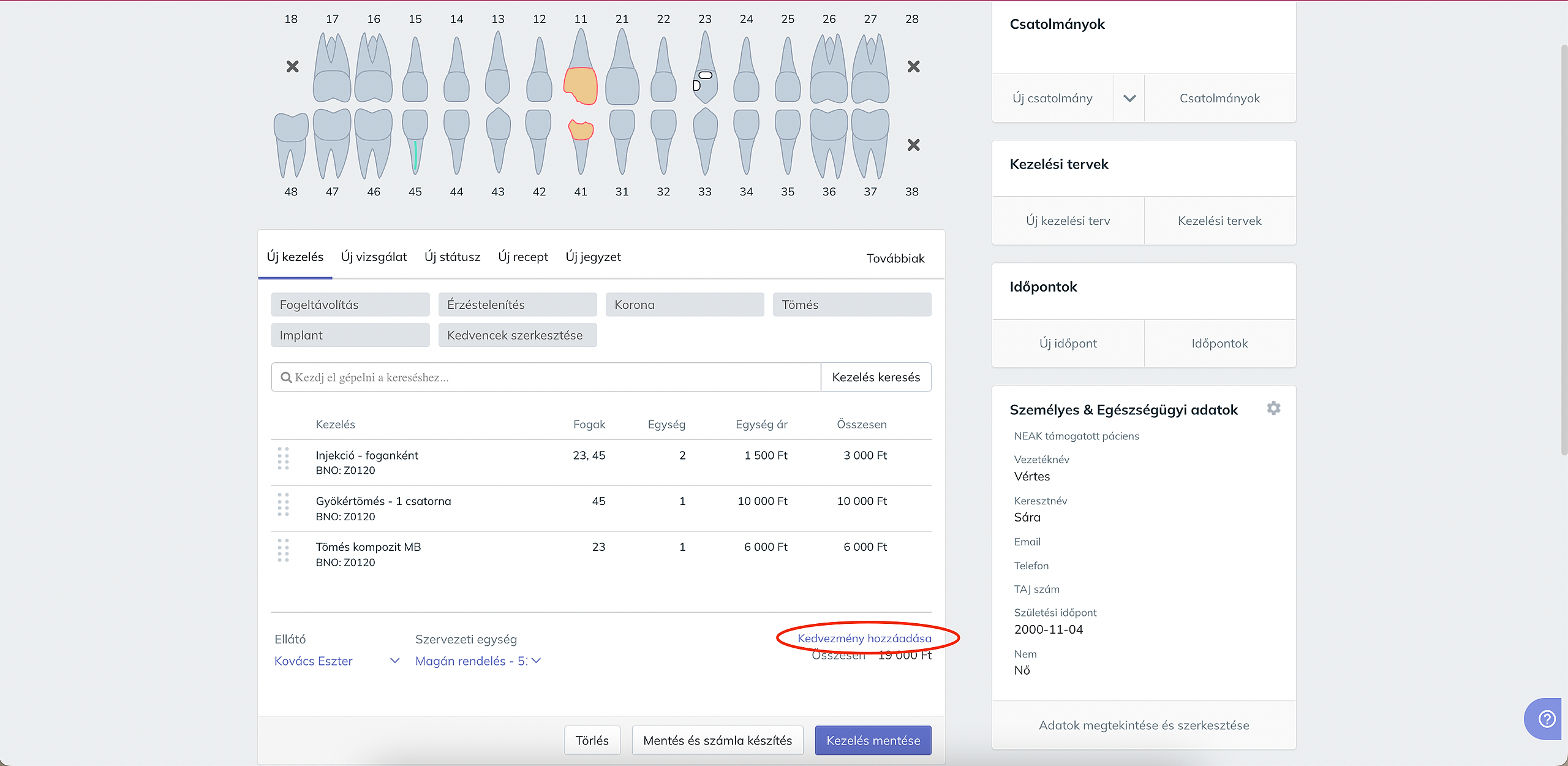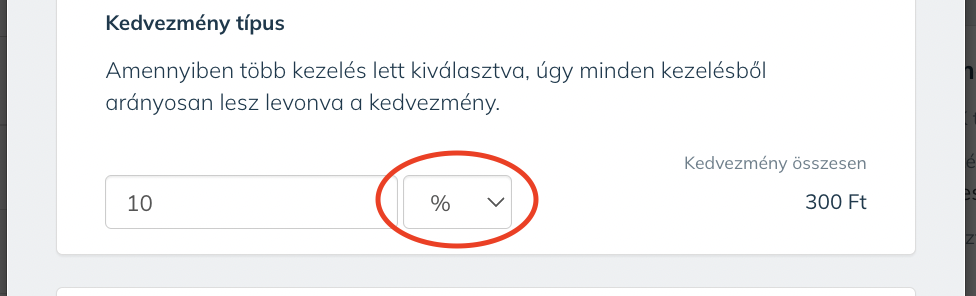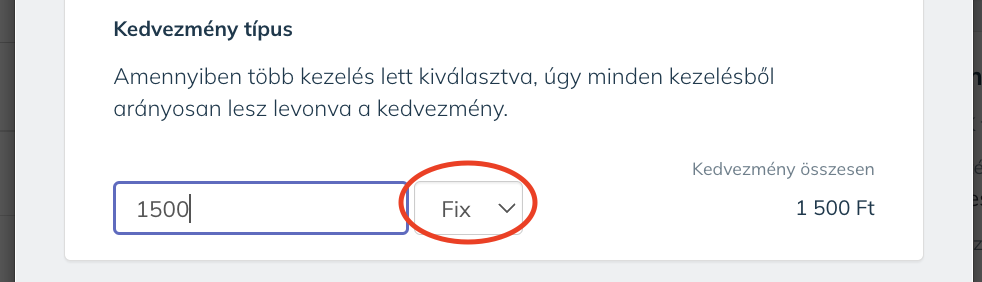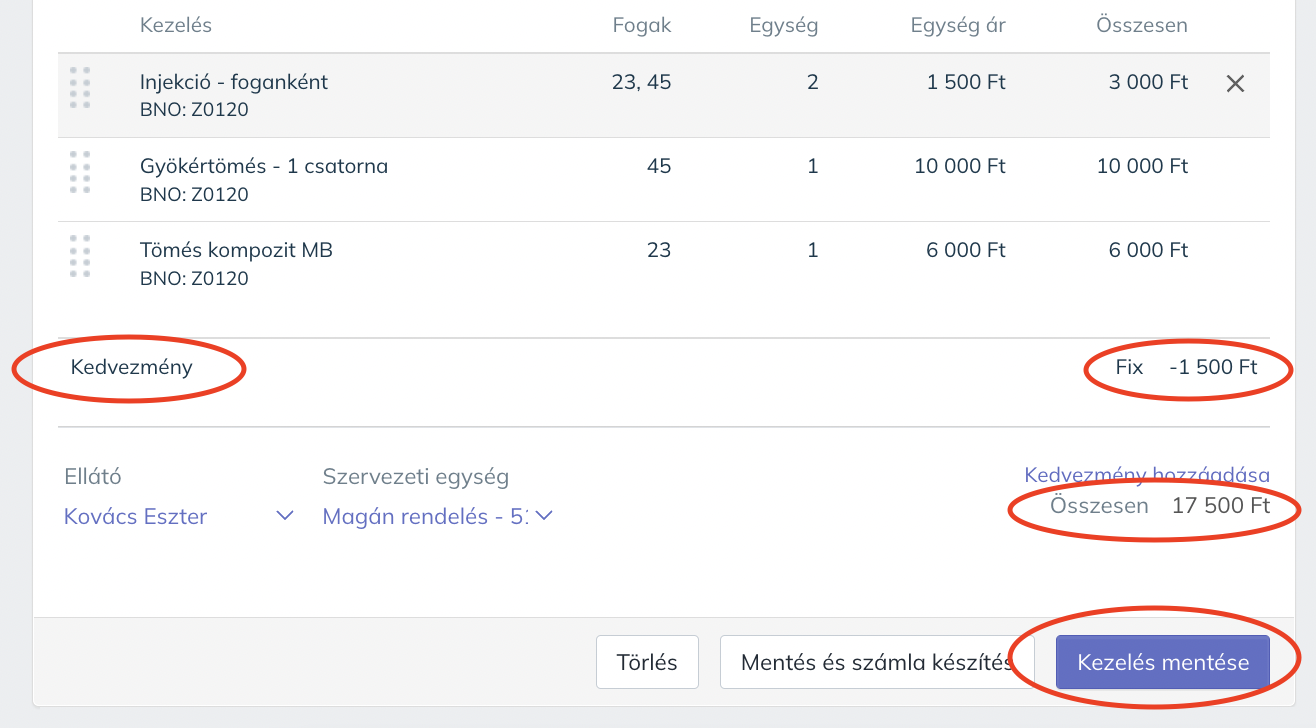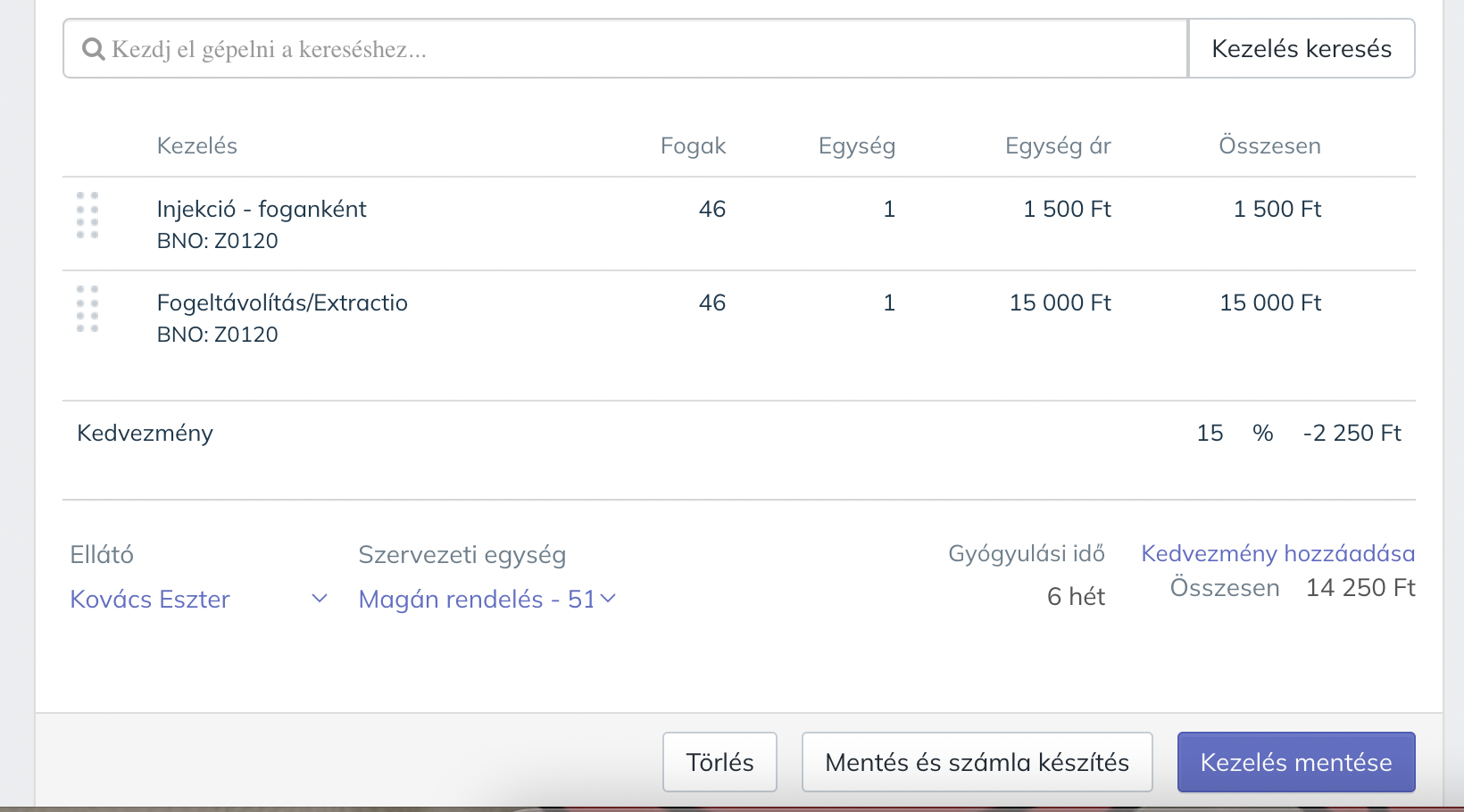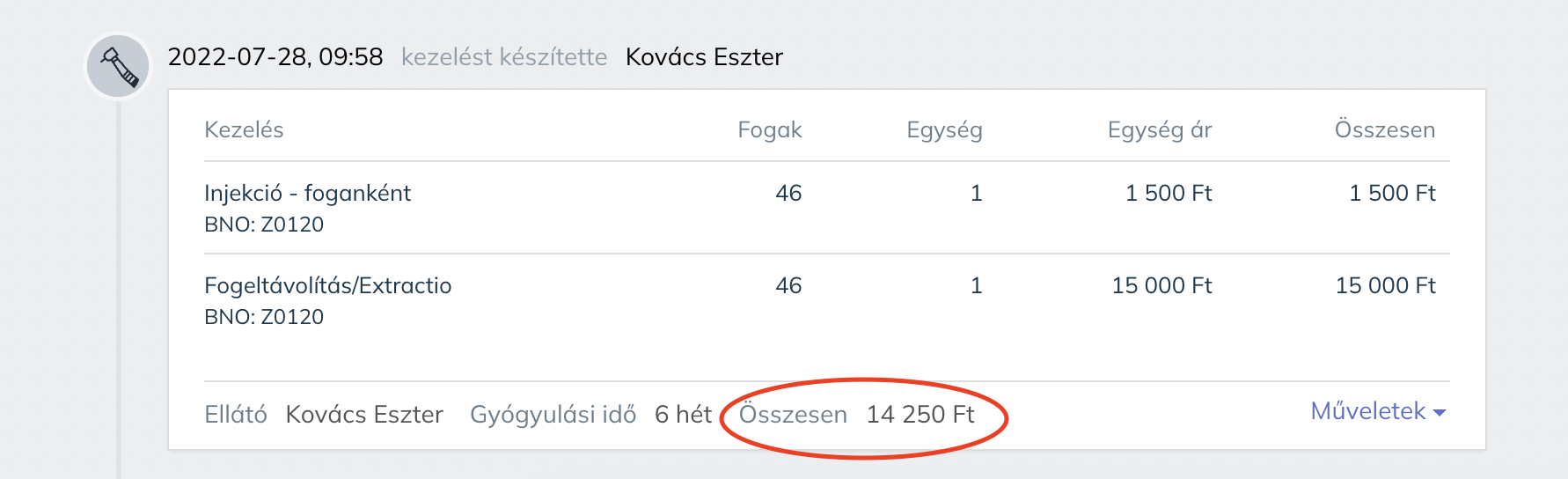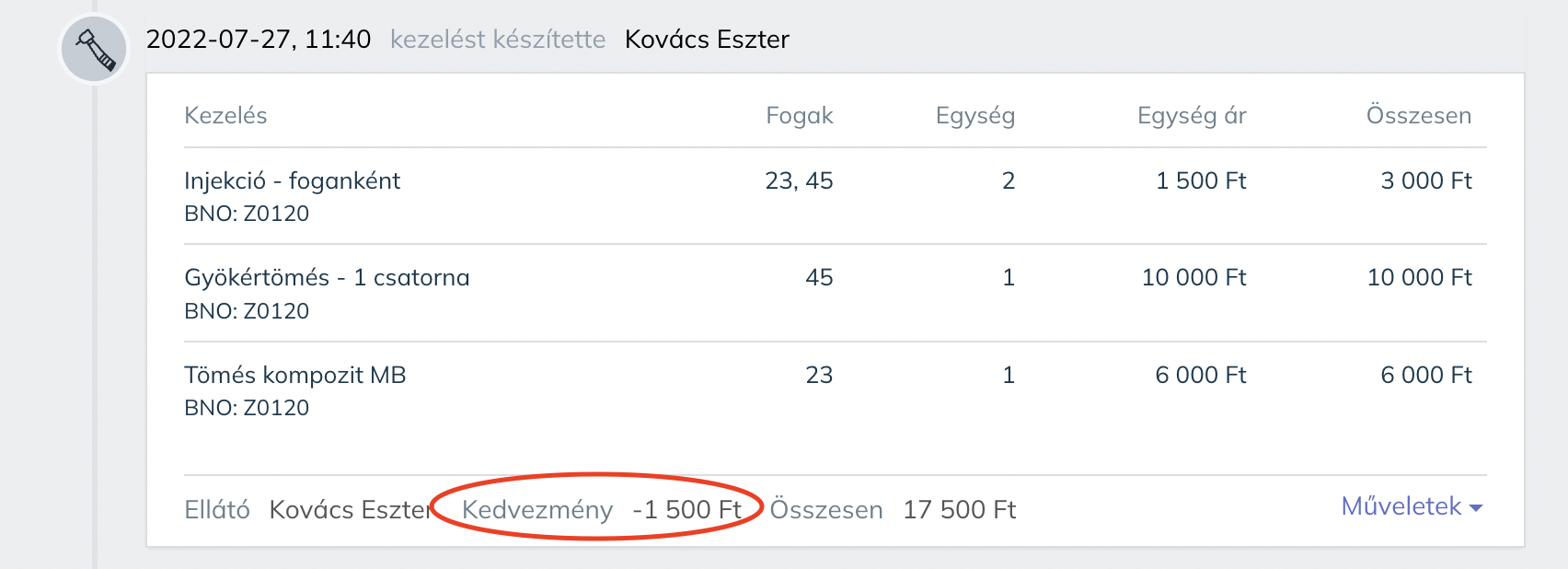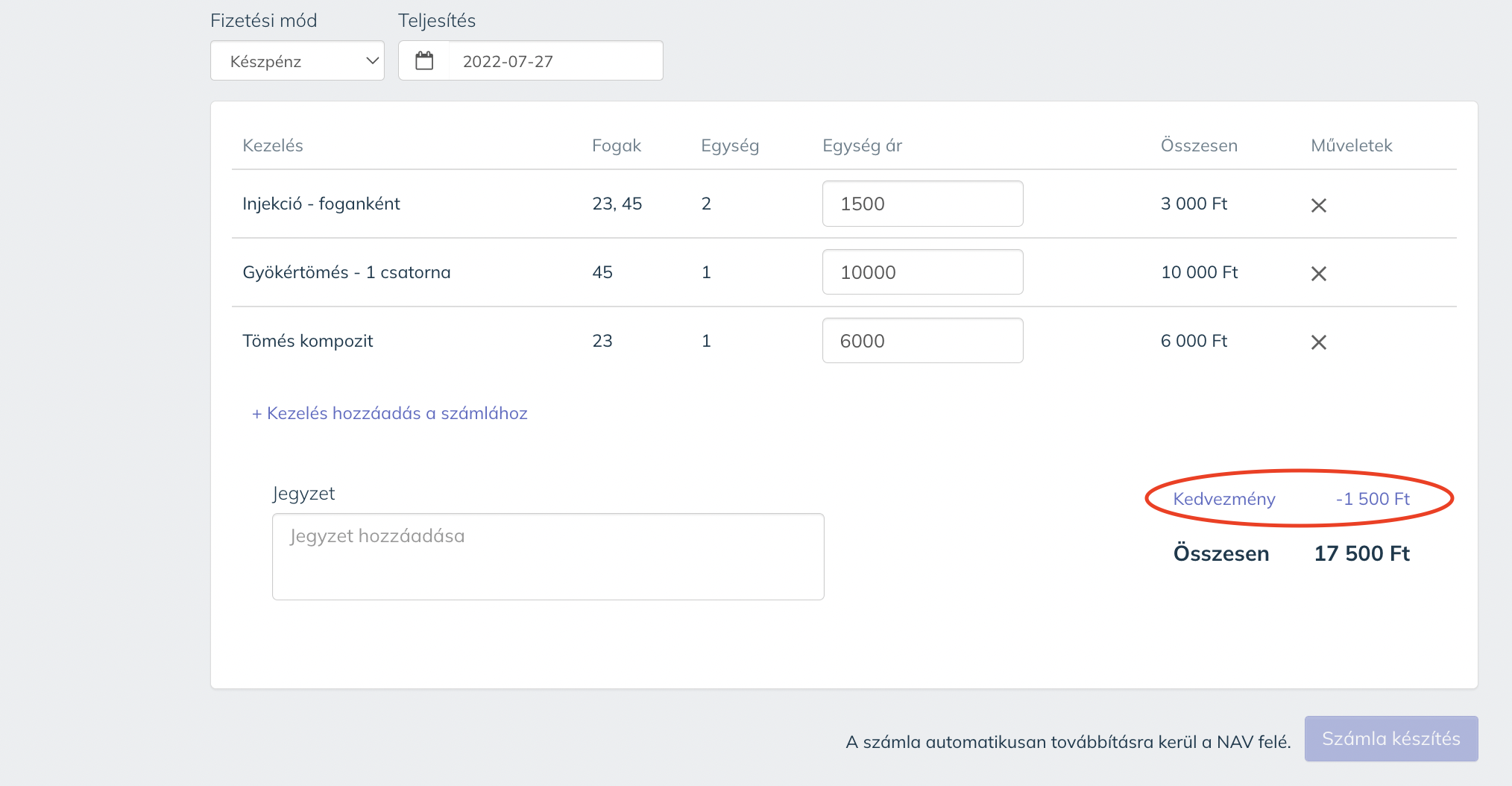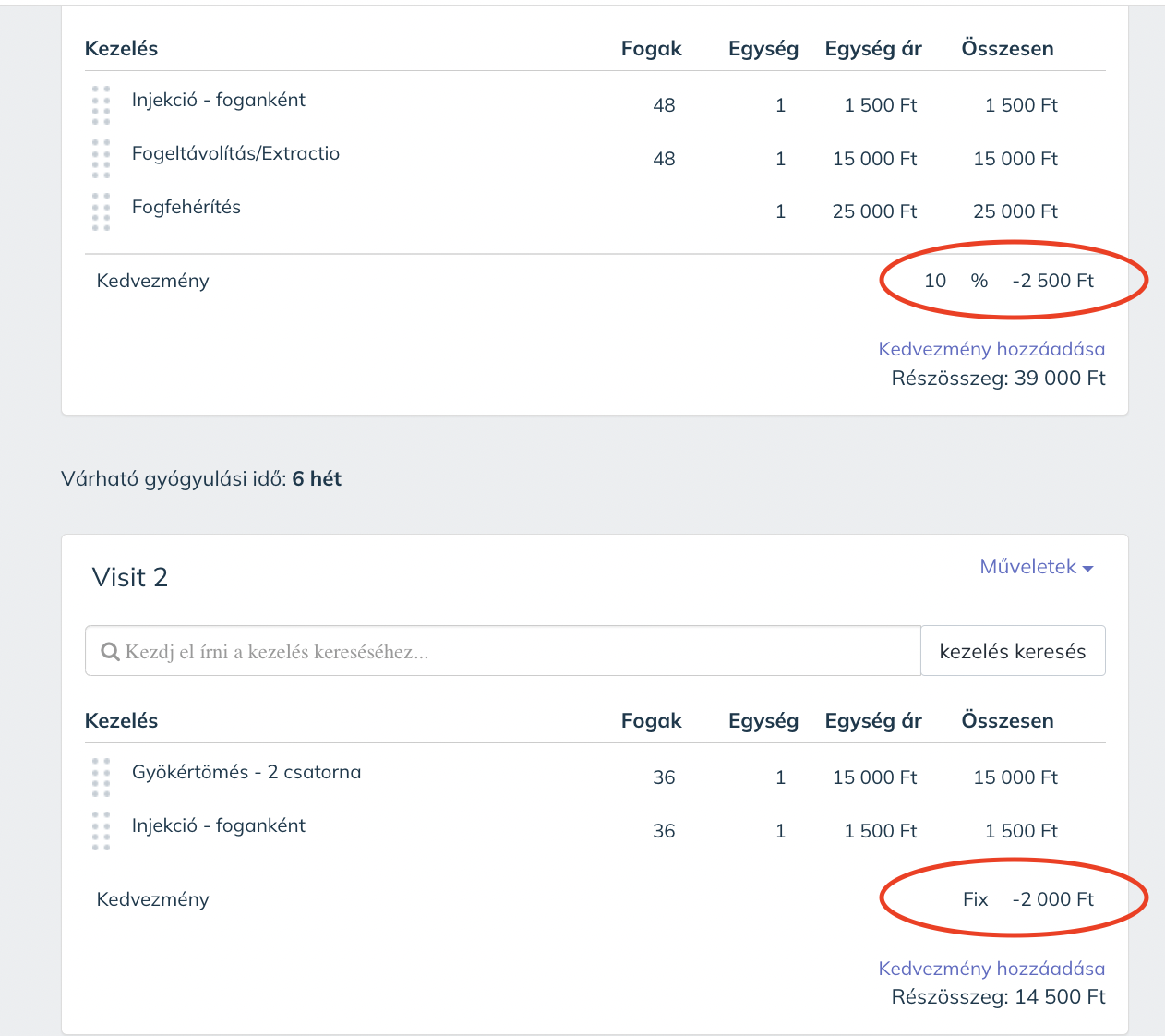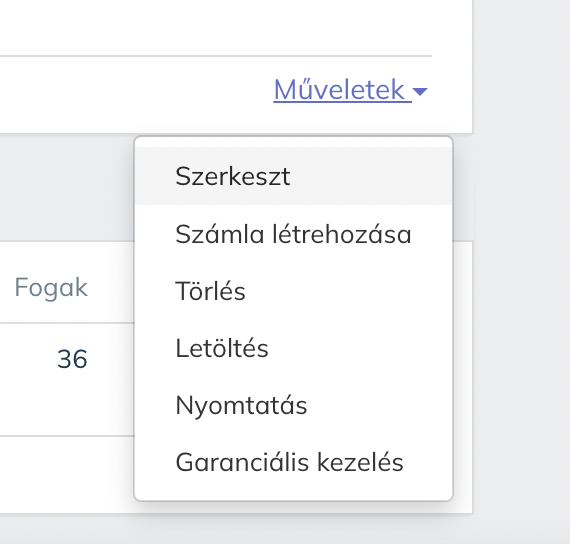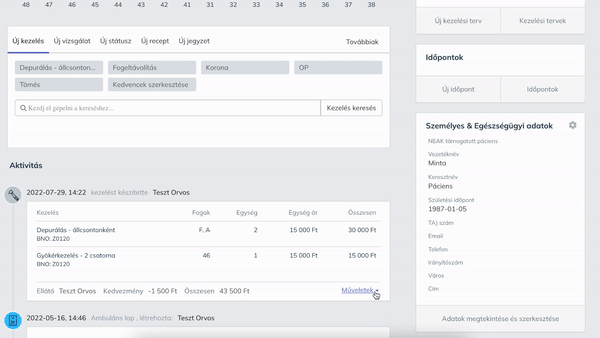A Cloudent Fogászati Szoftverben akár egy kattintással tudsz rögzíteni kedvezményt a felvett kezelésekhez vagy egy kezelési tervhez (árajánlathoz). Ebben a cikkben ennek a használatát mutatjuk be.
Kedvezmény rögzítése kezeléshez:
A páciens kartonján belül vegyél fel kezeléseket egy új kartonbejegyzésbe a szokásos módon. A kezelés összege felett láthatsz egy Kedvezmény hozzáadása gombot.
Egy felugró ablakban tudod megadni a kedvezmény részleteit.
Ebben az ablakban megadhatod a kedvezmény nevét, ez fog megjelenni a számlán vagy árajánlaton is. A szoftver automatikusan “Kedvezmény”-nek fogja elnevezni, így ha ez neked megfelel, úgy lehet hagyni.
Ezután ki tudod választani - ha több kezelést rögzítettél - hogy melyik kezelés(ek)re vonatkozik a kedvezmény.
A kedvezmény típusnál kiválaszthatod, hogy százalékos vagy fix áras kedvezményt veszel fel. FONTOS, hogy egy kartonbejegyzésen belül csak egyfajta kedvezményt vehetsz fel, nem tudod beállítani, hogy az egyik kezelésre százalékos, a másikra fix áras kedvezmény legyen!
Orvos elszámolások a kedvezmények kapcsán
Amennyiben használod az orvos elszámolások lehetőségét, valamint a Statisztika extra modult a szoftverben, akkor a "Elszámolást hogyan befolyásolja" résznél tudod beállítani, hogy az elszámolásokban hogyan jelenjen majd meg ez a kedvezmény, kitől, hogyan legyen levonva a kedvezmény összege. A kiválasztott opció alapján a rendszer automatikusan fogja kiszámolni a levonandó kedvezmény összegét.
Az elszámolások beállításait a Beállítások --> Árlista & Mezők --> Kezelési mezők és árlista menüpontban tudod beállítani. Hamarosan érkezünk egy cikkel, ami segítséget nyújt ebben :)
Ha elmentetted a kedvezmény részleteit, megjelenik a kezelések listájában, és az összeg is módosul. Most már csak el kell mentened a kezelést.
Amikor elmentetted a kezelést a kedvezménnyel együtt, a pácienskartonban, az Aktivitás alatt is látni fogod, hogy mennyi kedvezményt adtál a kezeléshez.
Ha olyan kezelést végeztél, aminek VAN gyógyulási ideje, akkor a kedvezmény által módosított összeget fogod látni az aktivitásban. (Ebben az esetben 15% kedvezményt vettünk fel.)
Ha olyan kezelést végeztél, aminek NINCS gyógyulási ideje, akkor a kedvezmény összege jelenik meg a kartonbejegyzés alatti sávban.
Az egyes kezelésekhez rögzített kedvezmény a számlán is automatikusan megjelenik. Számla létrehozásáról ebben a cikkben tájékozódhatsz: Hozz létre számlát egy páciensnek.
Kedvezmény rögzítése kezelési tervben:
A kezelési terv rögzítése a megszokott módon történik. Erről ebben a cikkben olvashatsz: Hogyan hozzunk létre egy új kezelési tervet (új árajánlatot) egy páciensnek?
Ha egy kezelési tervhez rögzítesz kedvezményt és később a tervből végzed el a kezeléseket, a kedvezmény automatikusan megjelenik a kartonbejegyzésben, ezáltal a kezelésről kiállított számlán is.
A kedvezmény felvétele ugyanúgy működik a kezelési tervek esetén is, mint egy új kezelés felvételnél. A vizitbe felvett kezelések rögzítése után kattintsunk a Kedvezmény hozzáadása gombra és állítsuk be a kedvezmény részleteit a fent ismertetett módon.
Kezelési terv készítésénél már van lehetőség arra, hogy a különböző alkalmakkor elvégzett kezelésekre (vizitekre) különböző típusú kedvezményt állítsunk be.
Ahogy a képen is látszik, az első alkalommal százalékos, míg a második kezeléskor fix áras kedvezményt rögzítettünk.
Ha az összes alkalmat, kezelést és kedvezményt rögzítettük, nincs más dolgunk, mint elmenteni a tervet.
Kedvezmények szerkesztése:
A kezelés mentése előtt és után is szerkesztheted a kedvezményeket. Kezelés mentése előtt úgy tudsz szerkeszteni, hogy egyszerűen rákattintasz a Kedvezmény szerkesztése gombra és átírod/megváltoztatod, amit szükséges.
A már elmentett - de még nem kiszámlázott! - kezelésekhez tartozó kedvezményt a megszokott módon lehet szerkeszteni. Az Aktivitásban a kiválasztott kezelés alatt található Műveletek gombra kattintva a Szerkeszt lehetőséget kell kiválasztani, majd ugyanúgy, újra a Kedvezmény hozzáadása gombra kattintva tudunk szerkeszteni.
Jó, ha tudod, hogy a már aláírt kezelési tervhez kapcsolódó kedvezményeket nem tudod szerkeszteni, mivel azt a páciens az aláírásával már elfogadta! Igaz ugyanez a kiszámlázott kezelésekhez tartozó kedvezményekre, hiszen ezek a kezelések már nem szerkeszthetőek.
Kedvezmény szerkesztése számla készítésekor:
Amennyiben a kezelés elvégzése után még szükséges lenne a kedvezményen valamit módosítani, ezt a számla kiállításánál is meg tudod tenni. Ehhez kattints a Kedvezmény gombra, vagy a kedvezmény összegére, majd a szerkesztésre. Máris tudod szerkeszteni.
Ezzel át is tekintettük a kedvezmények felvételének lehetőségeit a Cloudent Fogászati Szoftverben.